Come creare una pagina 404 personalizzata in WordPress?
Pubblicato: 2021-11-21Ci sono diversi tipi di errori HTTP mostrati durante la navigazione e 404 Page Not Found è uno degli errori frequenti che quasi tutti gli utenti incontrano. Si riferisce a un problema che indica che la pagina che stai tentando di aprire è mancante e non può essere trovata. In WordPress, il tema utilizza un modello per mostrare la pagina 404 al visitatore. Tuttavia, le pagine 404 progettate in modo tradizionale non mostrano informazioni sufficienti e influiscono sull'esperienza dell'utente. In questo articolo spiegheremo come creare una pagina 404 personalizzata in WordPress e offrire tutti i dettagli necessari ai tuoi visitatori.
Correlati: come impostare la pagina 404 personalizzata nel sito Weebly gratuito?
Errore 404 Pagina non trovata
404 è un codice di stato HTTP restituito da un server Web quando si verifica una delle seguenti situazioni:
- La pagina che stai cercando di visitare è stata spostata su un altro permalink.
- Il proprietario del sito ha eliminato definitivamente la pagina.
- Potresti aver digitato male l'URL o la pagina non è mai esistita.
Potresti anche vedere l'errore a causa di un problema momentaneo che può essere risolto aggiornando la pagina nel tuo browser. Tuttavia, allo stesso tempo, potrebbe essere qualcosa di più complesso, come la pagina potrebbe essere temporaneamente non disponibile o non più esistente.
Comportamento predefinito della pagina 404 in WordPress
Il pacchetto dell'applicazione WordPress non contiene alcuna pagina 404 per impostazione predefinita. Pertanto, l'aspetto della tua pagina 404 dipende completamente dal tema che utilizzi e ogni tema viene fornito con la sua pagina 404. Puoi sfogliare i file del tema dal menu "Aspetto> Editor del tema" nella dashboard di amministrazione e trovare il file 404.php.
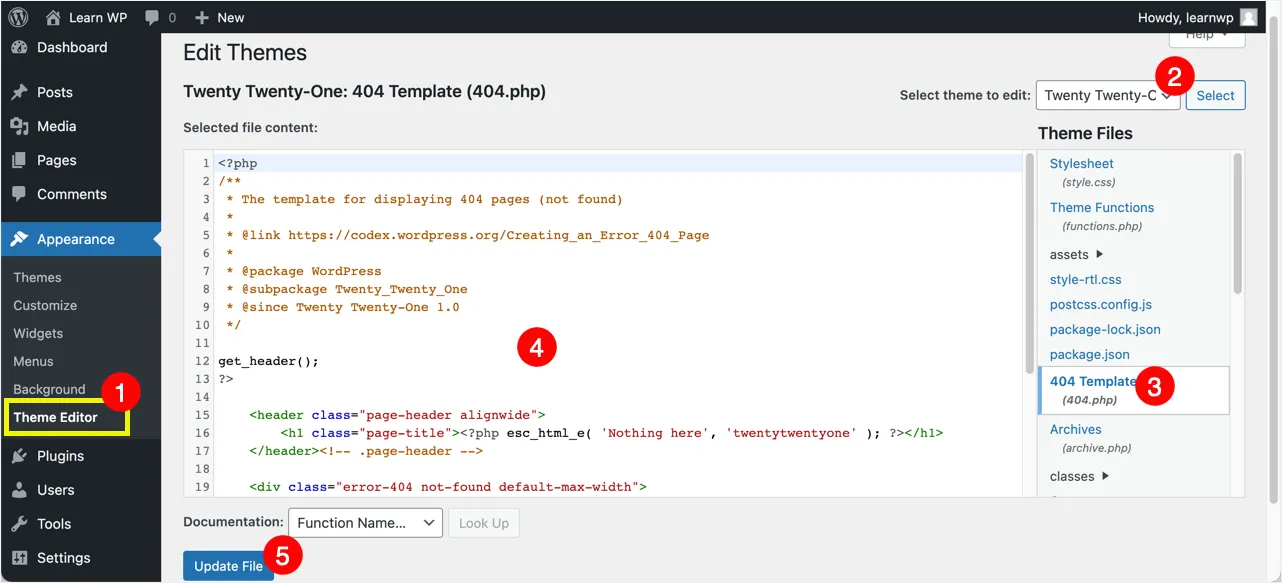
Questo file 404.php è la fonte per mostrare le informazioni rilevanti nella tua pagina di errore 404.
Necessità di una pagina 404 personalizzata in WordPress
In qualità di proprietario di un sito, hai diversi modi per correggere l'errore 404. Tuttavia, non è possibile eliminare completamente l'errore a causa di vari fattori esterni interni. Ad esempio, un collegamento all'autore di un commento su una delle tue pagine potrebbe generare un errore 404 che non puoi monitorare frequentemente. Per i collegamenti interni, potresti pensare che la soluzione più semplice sia reindirizzare gli utenti alla tua home page. Bene, questo sarebbe un classico caso di pessima esperienza utente. L'utente sarà confuso dal modo in cui è arrivato sulla homepage quando ha voluto visitare una pagina completamente diversa.
Sfortunatamente, la maggior parte dei temi utilizza una semplice pagina 404 e non fornisce informazioni sufficienti per guidare gli utenti. Di seguito è riportata la pagina 404 per il tema predefinito ventuno che dice semplicemente "Niente qui" e offre una casella di ricerca per consentire agli utenti di cercare nell'intero sito.
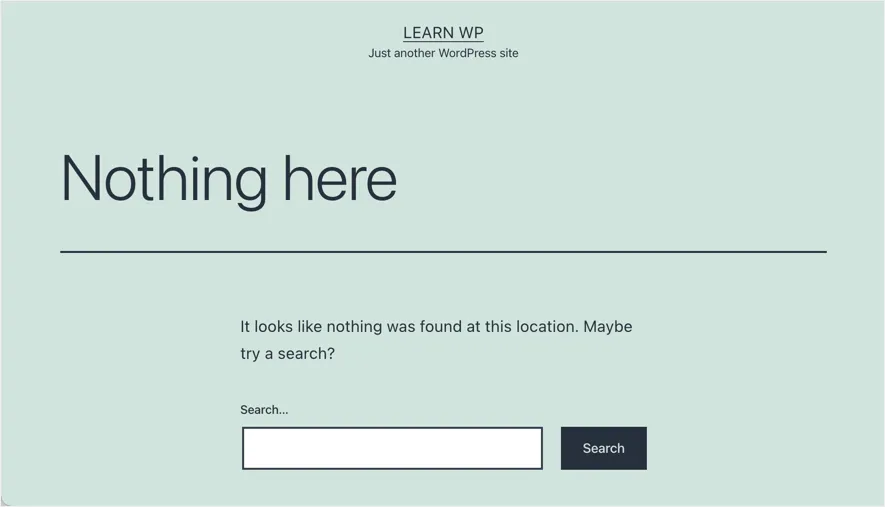
Puoi modificare il file 404.php nel tuo tema per aggiungere elementi aggiuntivi e mostrare nella pagina di errore 404. Tuttavia, questo richiede la conoscenza di PHP e hai bisogno di un tema figlio per modificare il file in modo che l'aggiornamento del tema non cancelli le tue modifiche. Anche la maggior parte dei temi gratuiti e commerciali non offre un modo per personalizzare la pagina 404 nel frontend.
Questa mancanza di informazioni nella pagina 404 lascia il visitatore confuso e lo costringe a lasciare il tuo sito web. Ed è qui che entra in gioco la pagina 404 personalizzata. La pagina 404 spiega chiaramente all'utente che la pagina che sta cercando non è più disponibile e fornisce opzioni alternative per navigare da lì.
Crea una pagina 404 personalizzata in WordPress
Seguendo questa guida, ti aiuteremo a creare la tua pagina 404 personalizzata nel sito Web WordPress utilizzando il plug-in 404page più popolare. Il plug-in 404page è gratuito e utile per creare pagine di errore 404 personalizzate di facile utilizzo.
Installa e attiva il plugin 404page
- Apri la dashboard di amministrazione di WordPress e vai alla sezione "Plugin > Aggiungi nuovo".
- Cerca il plugin 404page per installarlo.
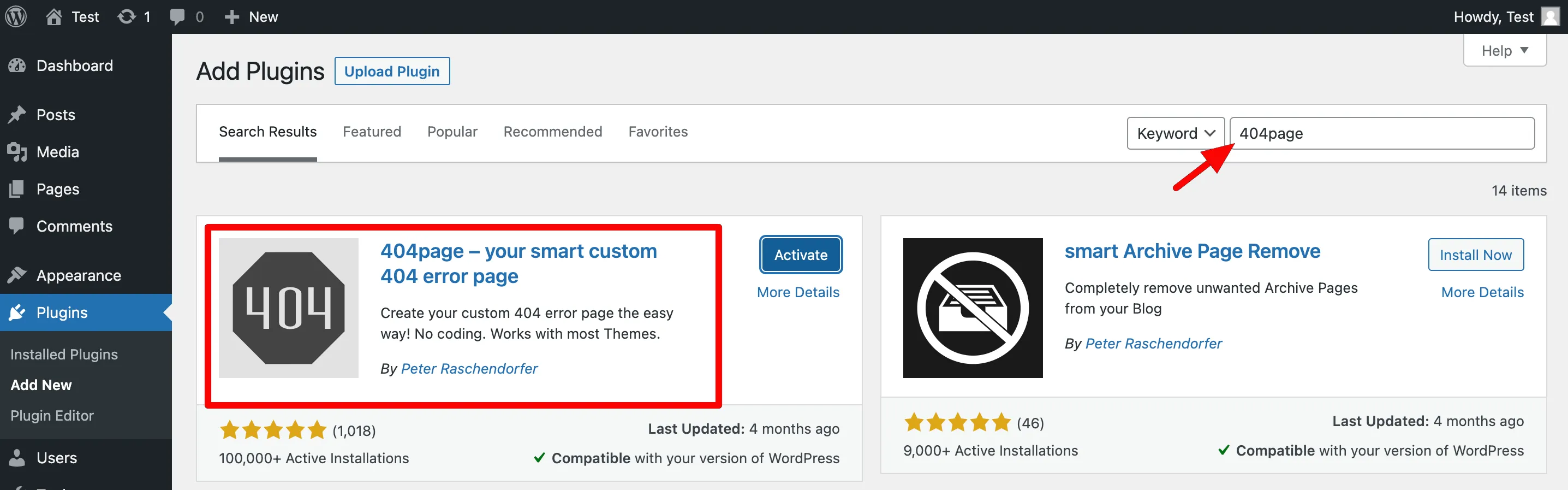
- Attivare il plug-in dopo l'installazione facendo clic sul pulsante "Attiva".
Imposta la tua pagina 404 personalizzata
La cosa grandiosa di questo plugin è che ti consentirà di impostare la tua pagina 404 come qualsiasi altra pagina utilizzando l'editor di pagine di base di WordPress. Successivamente, puoi assegnare questa pagina come pagina 404 predefinita per il sito.

- Quindi, per iniziare con l'impostazione della pagina, vai su "Pagine> Aggiungi nuovo".
- Dai un titolo alla tua pagina. Qualcosa sulla falsariga di "pagina 404", "pagina non trovata" o "pagina non esiste" funzionerebbe bene qui. Per semplicità, useremo "404 page" come titolo della pagina a scopo dimostrativo, ma sentiti libero di nominare la pagina come ritieni funzioni meglio.
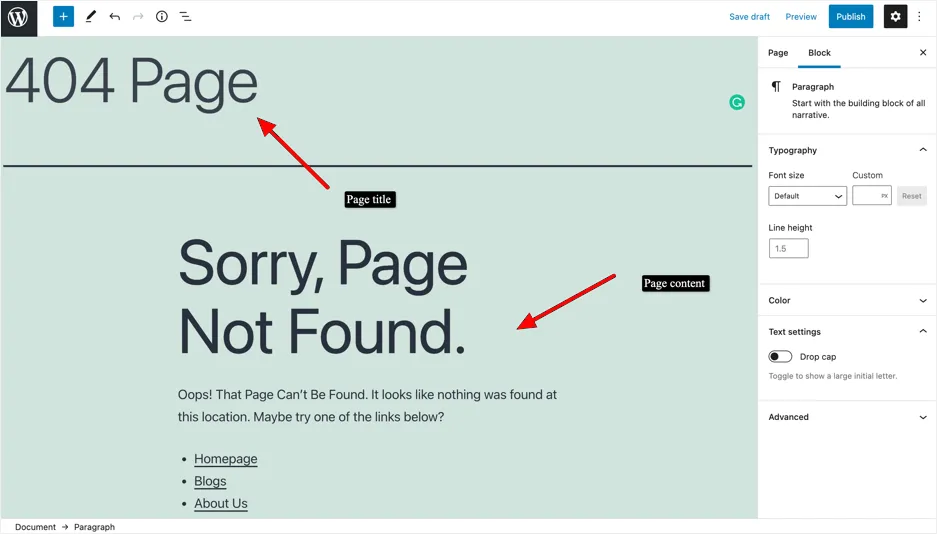
- Puoi utilizzare qualsiasi blocco Gutenberg per inserire il contenuto richiesto. Aggiungi contenuti utili e link importanti al tuo sito web nel blocco paragrafo. Pagine come la tua home page, la pagina sulle informazioni, la pagina del blog possono essere elencate e collegate qui. Ciò aiuterà chiunque atterri su questa pagina a trovare una via d'uscita e a navigare verso pagine più pertinenti del sito web.
- Successivamente, puoi anche aggiungere un'immagine in primo piano tramite l'editor di blocchi di pagina per aggiungere un banner alla tua pagina 404. Questo è un passaggio facoltativo ed è necessario solo se desideri migliorare l'estetica complessiva della pagina e l'elemento di presentazione.
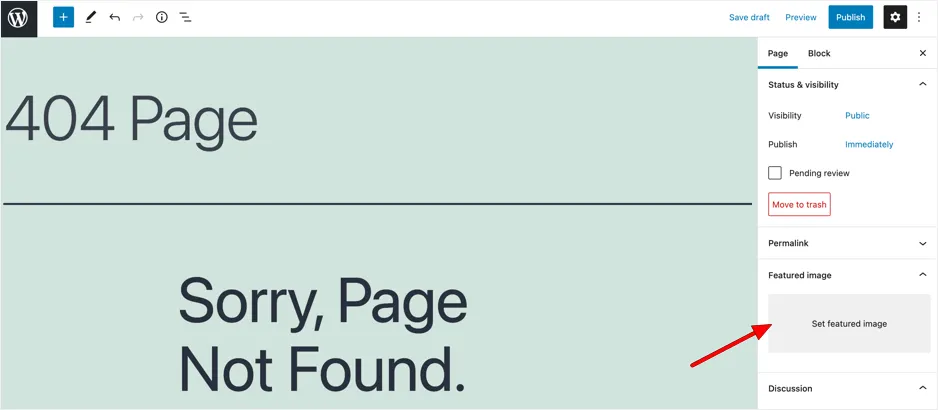
- Una volta che ritieni che la pagina contenga tutte le informazioni che desideri includere, è il momento di pubblicarla.
Sebbene questo tutorial si concentri sulle basi dell'utilizzo dell'editor di pagine per creare una pagina 404, puoi utilizzare plug-in avanzati di creazione di pagine per progettare la pagina 404 secondo le tue preferenze di design e branding specifiche.
Assegnare la tua pagina 404 personalizzata
Bene, ora che la tua pagina 404 è configurata, popolata con contenuti e pubblicata, tutto ciò che dobbiamo fare è assegnarla come pagina 404 predefinita. Quando i visitatori inseriscono un URL inesistente sul tuo sito web, atterreranno su questa pagina. Per selezionare questa nuova pagina, abbiamo appena creato la nostra pagina 404 predefinita, segui i passaggi forniti di seguito:
- Vai su "Aspetto> Pagina di errore 404" nella dashboard di amministrazione di WordPress. Questa nuova voce di menu è ora disponibile sulla tua dashboard grazie al plug-in 404page.
- Seleziona la pagina 404 personalizzata dal menu a discesa come pagina da visualizzare come pagina 404 per il tuo sito Web, come mostrato nell'immagine sottostante.
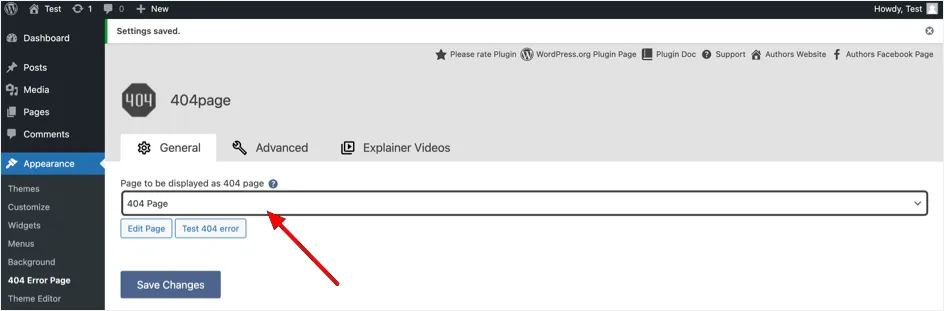
- Fare clic sul pulsante "Salva modifiche".
Altre impostazioni del plugin
Se fai clic sulla scheda "Avanzate" del plug-in 404page, troverai alcune opzioni personalizzate che ti permetteranno di apportare le seguenti modifiche.
- Puoi nascondere la pagina 404 personalizzata dall'elenco delle pagine standard. Ciò contribuirà a rimuovere la pagina dall'elenco nell'archivio e in altre mappe del sito. Tuttavia, la pagina 404 rimarrà visibile a tutti gli utenti amministratori anche se questa impostazione è attivata.
- Mostra un errore quando qualcuno tenta di accedere alla pagina 404 personalizzata direttamente con il suo URL. Abilita questa e le precedenti opzioni in modo che la pagina 404 personalizzata non venga indicizzata nei motori di ricerca.
- Invece di inviare un codice di stato 404, puoi inviare un codice di stato HTTP 410 per qualsiasi pagina o risorsa che è stata eliminata o che si trova attualmente nella cartella del cestino di WordPress.
- Prova a utilizzare la modalità di compatibilità quando hai problemi nell'utilizzo del plug-in 404page con il tuo tema.
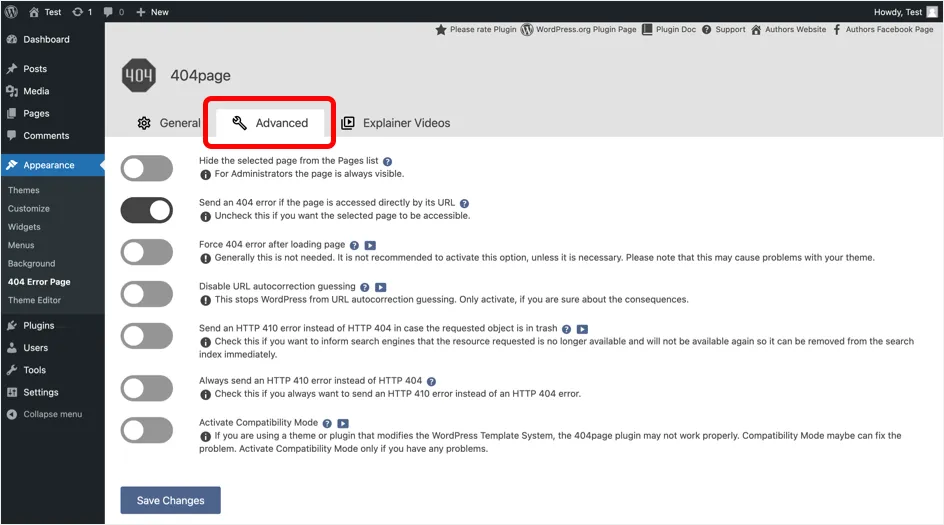
Parole finali
E il gioco è fatto! Seguendo il nostro tutorial e utilizzando il plug-in 404page super conveniente e semplice, puoi creare rapidamente e senza sforzo una pagina 404 personalizzata nei siti Web WordPress in pochi minuti. E meglio ancora, non è necessario assumere uno sviluppatore per farlo, poiché puoi fare tutto da solo. Sebbene sia possibile impostare una pagina 404 personalizzata, consigliamo comunque di trovare collegamenti interni interrotti utilizzando plug-in come Reindirizzamento e impostare reindirizzamenti 301 corretti per mantenere il posizionamento nei motori di ricerca della pagina non disponibile.
